在局域网本地网络环境时,我们一般用远程桌面连接来访问内部windows服务器,或在个人电脑上用SSH客户端来远程访问内网的Linux主机。远程桌面连接和SSH都是系统自带的,且可以通过简单配置即可以开启的功能。
那么,在外网时,我们如何来进行远程控制电脑呢,怎么做才能将内网服务器提供到外网来远程访问?由于在外网并不能直接识别不同局域网内的内网IP,所以这里需要用到能够解决跨网互通的网络工具:金万维快解析端口映射。通过快解析简单一步映射设置,将本地内网远程桌面连接或SSH的内网IP端口变为外网地址。这样在外网需要远程访问时,直接通过快解析映射后关联绑定的外网地址进行访问就可以了。以下是具体实现过程供大家参考。
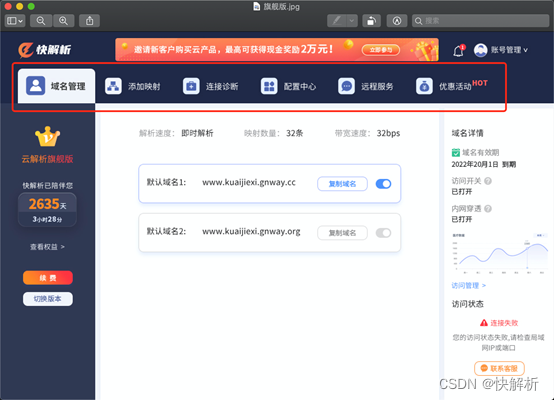
1.内网地址远程
不管是windows的远程桌面连接,还是Linux服务器的SSH远程服务,都需要先将本地目标主机的远程开启,并在局域网内可以正常远程。首先右键“我的电脑”,选择“属性”进入系统界面,然后选择“远程设置”项勾选“远程协助”和“远程桌面”中允许远程协助和远程连接本机,点击确定。
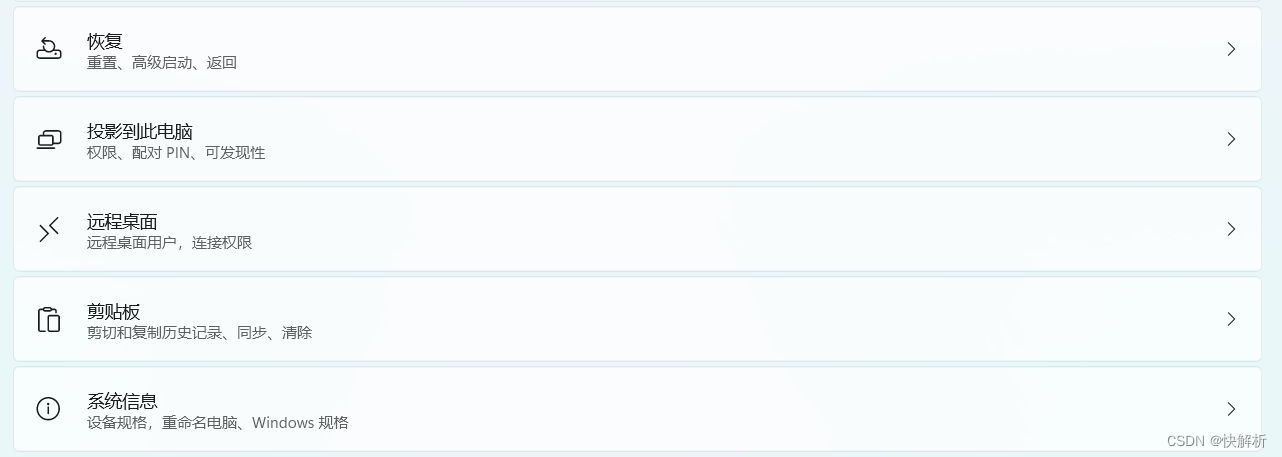
2.端口映射
运行软件,点击“免费注册”,注册账号并登录软件;点击“添加映射“,映射远程桌面3389端口。这样就自动生成一个Windows远程桌面的外网访问地址。
远程环境下,快捷键Win +R打开“运行”面板,输入命令“mstsc”。
3.实现远程跨网连接
完成这些之后,我们可以在“控制面板”中找到防火墙设置,打开“允许的运用”,可以在里面的名单中确认远程桌面访问是否开启;提示:如勾选了“只允许安全级别身份验证远程”的选项,则只有同操作系统版本的和更高版本的操作系统的访问端才能远程到本机。
这样就完成对远程桌面的链接啦,我们可以用这种方法像操作自己的电脑一样来通过远程桌面进行文件,资料,系统应用等等的查询与操作,十分的方便与实用。
点击确定后进入远程桌面连接,在对话框输入快解析生成的外网访问地址并点击连接;
然后输入远程电脑的Win系统用户名和密码即可开启远程桌面。
外网远程内网电脑,就是这么简单,实质就是先在内网电脑上,通过金万维快解析一步添加映射,将内网远程地址变为外网域名地址。除了远程桌面场景,快解析还可以广泛应用于任意端口访问场景,如web网站、FTP文件共享、SVN协同、USB设备共享、数据库、打印机、办公OA、ERP信息管理软件等外网访问内网的场景。